Nuta
Dostęp do tej strony wymaga autoryzacji. Możesz spróbować zalogować się lub zmienić katalogi.
Dostęp do tej strony wymaga autoryzacji. Możesz spróbować zmienić katalogi.
Autor : Jason Lee
W tym temacie opisano sposób tworzenia nowego projektu zespołowego w programie Team Foundation Server (TFS) 2010.
Ten temat stanowi część serii samouczków opartych na wymaganiach dotyczących wdrażania w przedsiębiorstwie fikcyjnej firmy o nazwie Fabrikam, Inc. W tej serii samouczków użyto przykładowego rozwiązania — rozwiązania Contact Manager — do reprezentowania aplikacji internetowej o realistycznym poziomie złożoności, w tym aplikacji ASP.NET MVC 3, usługi Windows Communication Foundation (WCF) i projektu bazy danych.
Przegląd zadań
Aby aprowizować i używać nowego projektu zespołowego w programie TFS, należy wykonać następujące ogólne kroki:
- Udziel uprawnień użytkownikowi, który utworzy nowy projekt zespołowy.
- Utwórz projekt zespołowy.
- Udziel uprawnień członkom zespołu, którzy będą pracować nad projektem.
- Zaewidencjonuj zawartość.
W tym temacie pokazano, jak wykonać te procedury, oraz zidentyfikować użytkowników i role zadań, które prawdopodobnie będą odpowiedzialne za każdą procedurę. Należy pamiętać, że w zależności od struktury organizacji każde z tych zadań może być odpowiedzialne za inną osobę.
W zadaniach i przewodnikach w tym temacie założono, że program TFS został zainstalowany i skonfigurowany oraz że utworzono kolekcję projektów zespołowych w ramach procesu konfiguracji. Aby uzyskać więcej informacji na temat tych założeń i uzyskać bardziej ogólne informacje na temat scenariusza, zobacz Configure a TFS Build Server for Web Deployment (Konfigurowanie serwera TFS Build Server na potrzeby wdrażania w Sieci Web).
Udzielanie uprawnień twórcy projektu zespołowego
Aby utworzyć nowy projekt zespołowy, potrzebne są następujące uprawnienia:
- Musisz mieć uprawnienie Tworzenie nowych projektów w warstwie aplikacji TFS. To uprawnienie jest zwykle udzielane przez dodanie użytkowników do grupy TFS Administratorzy kolekcji projektów . Grupa globalna Administratorzy Team Foundation obejmuje również to uprawnienie.
- Musisz mieć uprawnienia do tworzenia nowych witryn zespołu w zbiorze witryn programu SharePoint, który odpowiada kolekcji projektów zespołowych TFS. To uprawnienie jest zwykle udzielane przez dodanie użytkownika do grupy programu SharePoint z uprawnieniami Pełna kontrola w zbiorze witryn programu SharePoint.
- Jeśli używasz funkcji SQL Server Reporting Services, musisz być członkiem roli Menedżera zawartości Team Foundation w usługach Reporting Services.
Kto wykonuje te procedury?
Zazwyczaj osoba lub grupa, która administruje wdrożeniem serwera TFS, wykonuje również te procedury.
Ponieważ jest to wysoce uprzywilejowany zestaw uprawnień, nowe projekty zespołowe są zwykle tworzone przez niewielki podzbiór użytkowników z odpowiedzialność za administrowanie wdrożeniem serwera TFS. Deweloperzy zwykle nie otrzymają uprawnień wymaganych do tworzenia nowych projektów zespołowych.
Udzielanie uprawnień w programie TFS
Aby umożliwić użytkownikowi tworzenie nowych projektów zespołowych, pierwszym ogólnym zadaniem jest dodanie użytkownika do grupy Administratorzy kolekcji projektów zespołowych.
Aby dodać użytkownika do grupy Administratorzy kolekcji projektów
Na serwerze TFS w menu Start wskaż pozycję Wszystkie programy, kliknij pozycję Microsoft Team Foundation Server 2010, a następnie kliknij pozycję Konsola administracyjna programu Team Foundation.
W widoku drzewa nawigacji rozwiń węzeł Warstwa aplikacji, a następnie kliknij pozycję Kolekcje projektów zespołowych.
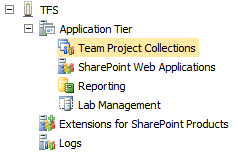
W okienku Kolekcje projektów zespołowych wybierz kolekcję projektów zespołowych, którą chcesz zarządzać.
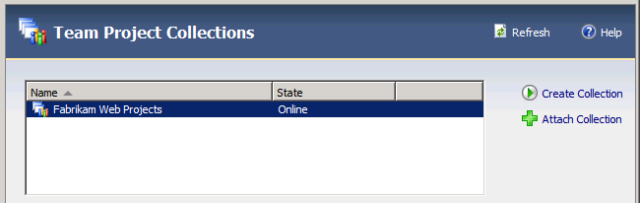
Na karcie Ogólne kliknij pozycję Członkostwo w grupie.
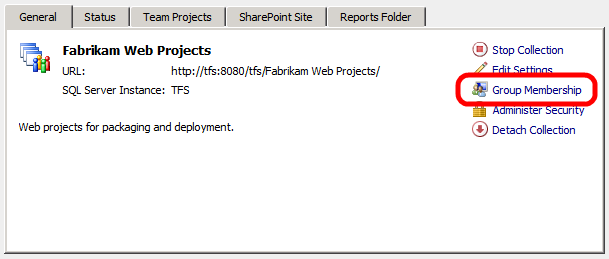
W oknie dialogowym Grupy globalne wybierz grupę Administratorzy kolekcji projektów , a następnie kliknij przycisk Właściwości.
W oknie dialogowym Właściwości grupy serwera Team Foundation Server wybierz pozycję Użytkownik lub grupa systemu Windows, a następnie kliknij przycisk Dodaj.
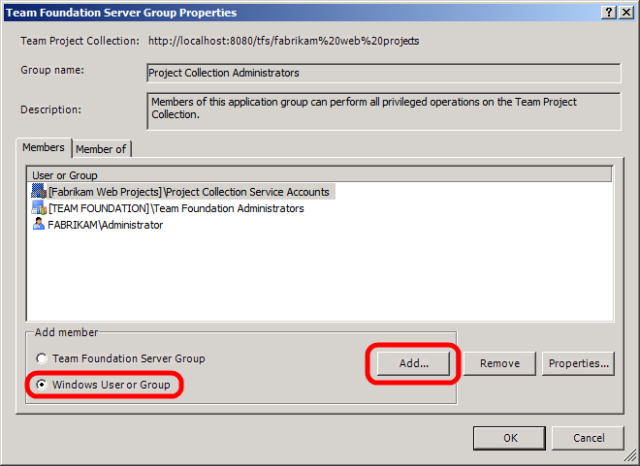
W oknie dialogowym Wybieranie użytkowników, komputerów lub grup wpisz nazwę użytkownika, którego chcesz mieć możliwość tworzenia nowych projektów zespołowych, kliknij przycisk Sprawdź nazwy, a następnie kliknij przycisk OK.
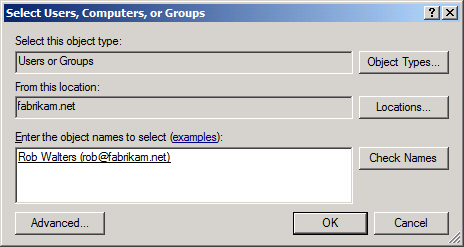
W oknie dialogowym Właściwości grupy serwera Team Foundation Server kliknij przycisk OK.
W oknie dialogowym Grupy globalne kliknij przycisk Zamknij.
Udzielanie uprawnień w SharePoint Services
Następnie należy nadać użytkownikowi uprawnienia do tworzenia nowych witryn zespołu w zbiorze witryn programu SharePoint odpowiadającym kolekcji projektów zespołowych TFS.
Aby udzielić uprawnień Pełna kontrola w zbiorze witryn programu SharePoint
W konsoli administracyjnej serwera Team Foundation Server na stronie Kolekcje projektów zespołowych wybierz kolekcję projektów zespołowych, którą chcesz zarządzać.
Na karcie Witryna programu SharePoint zanotuj wartość bieżącego domyślnego adresu URL lokalizacji witryny .
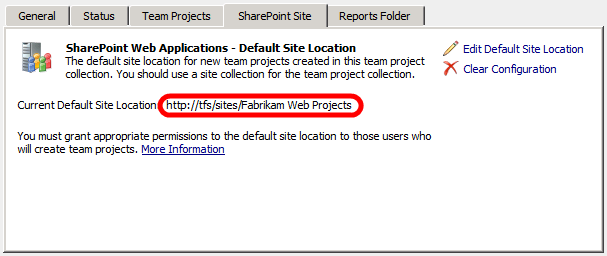
Otwórz program Internet Explorer, a następnie przejdź do adresu URL zanotowany w kroku 2.
Uwaga
Jeśli nie zalogowano się do systemu Windows jako użytkownik, który utworzył kolekcję projektów zespołowych, musisz zalogować się do programu SharePoint jako ten użytkownik, aby kontynuować.
W menu Akcje witryny kliknij pozycję Ustawienia witryny.
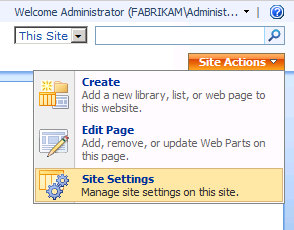
Na stronie Ustawienia witryny w obszarze Użytkownicy i uprawnienia kliknij pozycję Osoby i grupy.
W panelu nawigacyjnym po lewej stronie kliknij pozycję Grupy.
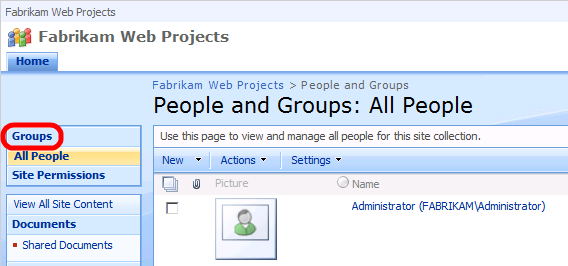
Na stronie Osoby i grupy: Wszystkie grupy kliknij pozycję Skonfiguruj grupy dla tej witryny.
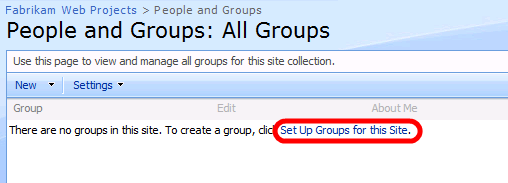
Uwaga
Może zostać wyświetlony błąd HTTP 404 Not Found (Nie znaleziono ) z powodu podwójnej usterki kodowania HTTP. W takim przypadku zastąp adres URL następującym:
[site_collection_URL]/_layouts/permsetup.aspxNa przykład:
http://tfs/sites/Fabrikam%20Web%20Projects/_layouts/permsetup.aspxNa stronie Konfigurowanie grup dla tej witryny dodaj użytkownika, który utworzy projekty zespołowe do grupy Właściciele , a następnie kliknij przycisk OK.
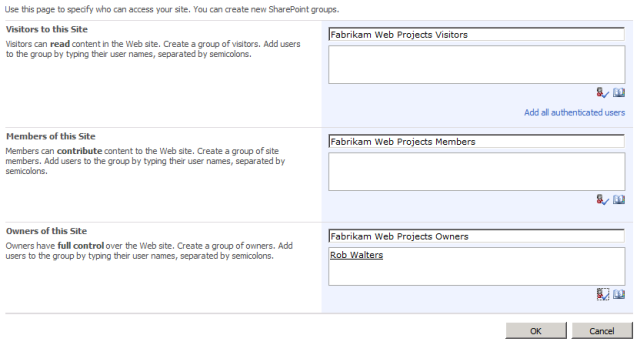
Aby uzyskać więcej informacji na temat włączania użytkownikom tworzenia nowych projektów zespołowych w kolekcji projektów zespołowych, zobacz Ustawianie uprawnień administratora dla kolekcji projektów zespołowych.
Tworzenie nowego projektu zespołowego i dodawanie użytkowników
Po uzyskaniu niezbędnych uprawnień możesz użyć okna Team Explorer w programie Visual Studio 2010, aby utworzyć nowy projekt zespołowy. To podejście zapewnia kreatora, który zbiera wszystkie wymagane informacje i wykonuje niezbędne zadania w programie TFS, programie SharePoint i SQL Server Reporting Services. Musisz również udzielić uprawnień do nowego projektu zespołowego członkom zespołu deweloperów, aby umożliwić im dodawanie i modyfikowanie zawartości.
Kto wykonuje te procedury?
Zazwyczaj administrator serwera TFS lub lider zespołu deweloperów wykonuje te procedury.
Tworzenie nowego projektu zespołowego
W następnej procedurze opisano sposób tworzenia nowego projektu zespołowego na serwerze TFS 2010.
Aby utworzyć nowy projekt zespołowy
W menu Start wskaż polecenie Wszystkie programy, kliknij pozycję Microsoft Visual Studio 2010, kliknij prawym przyciskiem myszy pozycję Microsoft Visual Studio 2010, a następnie kliknij polecenie Uruchom jako administrator.
Uwaga
Jeśli nie uruchomisz programu Visual Studio 2010 jako administrator, Kreator nowego projektu zespołowego zakończy się niepowodzeniem w ostatnim kroku.
Jeśli zostanie wyświetlone okno dialogowe Kontrola konta użytkownika , kliknij przycisk Tak.
W programie Visual Studio w menu Team (Zespół ) kliknij pozycję Connect to Team Foundation Server (Połącz z serwerem Team Foundation Server).
Uwaga
Jeśli połączenie z serwerem TFS zostało już skonfigurowane, możesz pominąć kroki 4–7.
W oknie dialogowym Połączenie z projektem zespołowym kliknij pozycję Serwery.
W oknie dialogowym Dodawanie/usuwanie serwera Team Foundation Server kliknij przycisk Dodaj.
W oknie dialogowym Dodawanie serwera Team Foundation Server podaj szczegóły wystąpienia serwera TFS, a następnie kliknij przycisk OK.
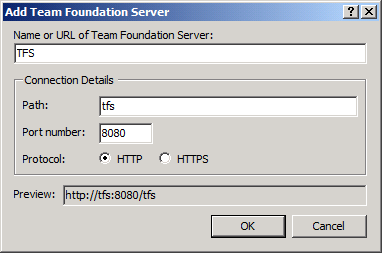
W oknie dialogowym Dodawanie/usuwanie serwera Team Foundation Server kliknij przycisk Zamknij.
W oknie dialogowym Łączenie z projektem zespołowym wybierz wystąpienie serwera TFS, z którym chcesz nawiązać połączenie, wybierz kolekcję projektów zespołowych, do której chcesz dodać, a następnie kliknij przycisk Połącz.
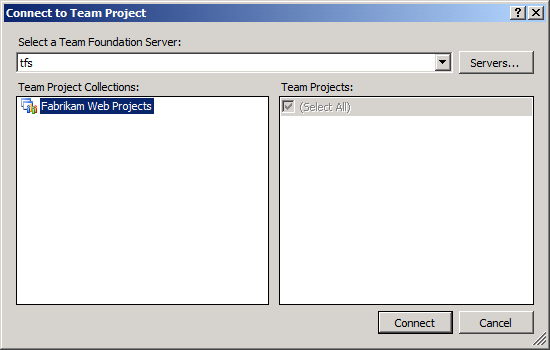
W oknie Team Explorer kliknij prawym przyciskiem myszy kolekcję projektów zespołowych, a następnie kliknij pozycję Nowy projekt zespołowy.
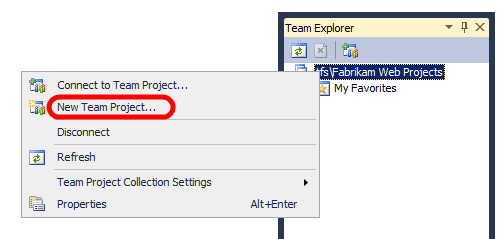
W oknie dialogowym Nowy projekt zespołowy podaj nazwę i opis projektu zespołowego, a następnie kliknij przycisk Dalej.
Uwaga
Jeśli projekt zespołu zawiera spacje, podczas korzystania z narzędzia Internet Information Services (IIS) Web Deployment Tool (Web Deploy) do wdrażania pakietów ze ścieżki wyjściowej mogą wystąpić problemy. Spacje w ścieżce mogą utrudnić uruchamianie poleceń web deploy.
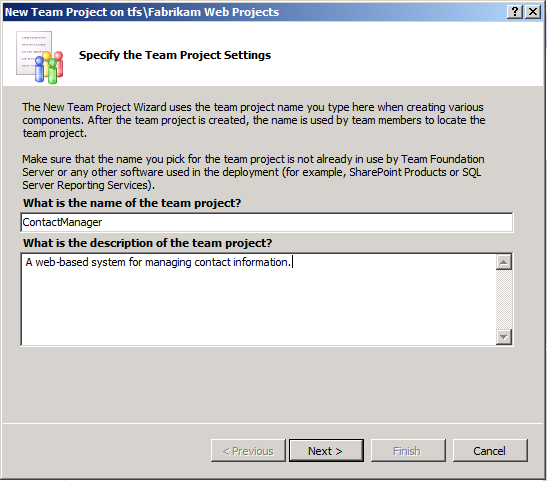
Na stronie Wybieranie szablonu procesu wybierz szablon procesu, którego chcesz użyć do zarządzania procesem programowania, a następnie kliknij przycisk Dalej.
Uwaga
Aby uzyskać więcej informacji na temat szablonów procesów dla serwera TFS, zobacz Szablony procesów i narzędzia.
Na stronie Ustawienia witryny zespołu pozostaw ustawienia domyślne bez zmian, a następnie kliknij przycisk Dalej.
To ustawienie tworzy lub identyfikuje witrynę zespołu programu SharePoint skojarzona z projektem zespołowym TFS. Twój zespół programistyczny może używać tej witryny do zarządzania dokumentacją, uczestniczyć w wątkach dyskusji, tworzyć strony typu wiki i wykonywać różne inne zadania, które nie są związane z kodem. Aby uzyskać więcej informacji, zobacz Interakcje między produktami programu SharePoint i serwerem Team Foundation Server.
Na stronie Określanie ustawień kontroli źródła pozostaw ustawienia domyślne bez zmian, a następnie kliknij przycisk Dalej.
To ustawienie identyfikuje lub tworzy lokalizację w hierarchii folderów TFS, która będzie działać jako folder główny zawartości.
Na stronie Potwierdzanie ustawień projektu zespołowego kliknij przycisk Zakończ.
Po pomyślnym utworzeniu nowego projektu zespołowego na stronie Tworzenie projektu zespołowego kliknij przycisk Zamknij.
Dodawanie użytkowników do projektu zespołowego
Po utworzeniu nowego projektu zespołowego możesz udzielić użytkownikom uprawnień, aby umożliwić im rozpoczęcie dodawania i współpracy nad zawartością.
Aby dodać użytkowników do projektu zespołowego
W programie Visual Studio 2010 w oknie Team Explorer kliknij prawym przyciskiem myszy projekt zespołowy, wskaż pozycję Ustawienia projektu zespołowego, a następnie kliknij pozycję Członkostwo w grupie.
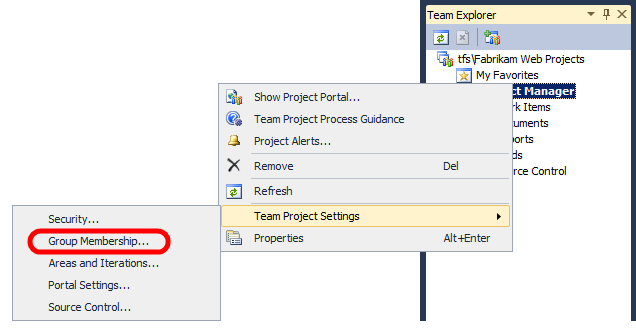
Aby umożliwić użytkownikowi dodawanie, modyfikowanie i usuwanie kodu pod kontrolą źródła, należy dodać go do grupy Współautorzy .
W oknie dialogowym Grupy projektów wybierz grupę Współautorzy , a następnie kliknij pozycję Właściwości.
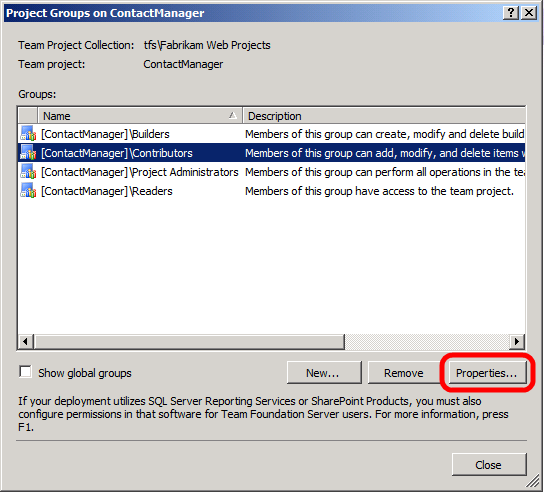
W oknie dialogowym Właściwości grupy serwera Team Foundation Server wybierz pozycję Użytkownik lub grupa systemu Windows, a następnie kliknij przycisk Dodaj.
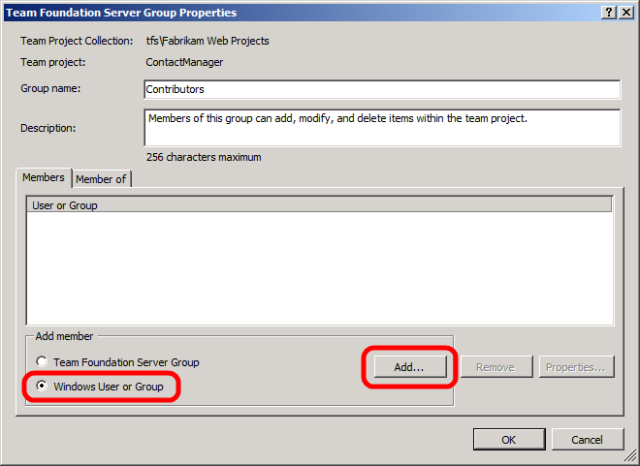
W oknie dialogowym Wybieranie użytkowników, komputerów lub grup wpisz nazwę użytkownika, który chcesz dodać do projektu zespołowego, kliknij przycisk Sprawdź nazwy, a następnie kliknij przycisk OK.
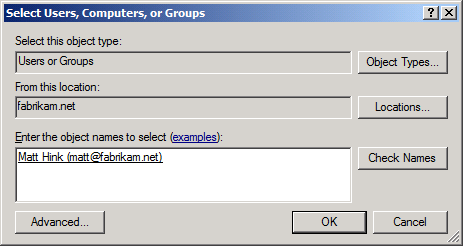
W oknie dialogowym Właściwości grupy serwera Team Foundation Server kliknij przycisk OK.
W oknie dialogowym Grupy projektów kliknij przycisk Zamknij.
Podsumowanie
W tym momencie nowy projekt zespołowy jest gotowy do użycia, a zespół deweloperów może rozpocząć dodawanie zawartości i współpracę nad procesem programowania.
W następnym temacie Dodawanie zawartości do kontroli źródła opisano sposób dodawania zawartości do kontroli źródła.
Dalsze informacje
Aby uzyskać szersze wskazówki dotyczące tworzenia projektów zespołowych na serwerze TFS, zobacz Tworzenie projektu zespołowego. Aby uzyskać więcej informacji na temat włączania użytkownikom tworzenia nowych projektów zespołowych w kolekcji projektów zespołowych, zobacz Ustawianie uprawnień administratora dla kolekcji projektów zespołowych. Aby uzyskać więcej informacji na temat dodawania użytkowników do projektów zespołowych, zobacz Dodawanie użytkowników do projektów zespołowych.